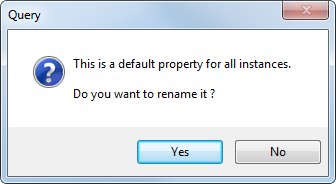Puede crear hasta ocho columnas de datos personalizadas.
Para crear columnas personalizadas:
- En el cuadro de diálogo, haga clic en la opción del menú de Columnas > Columnas personalizadas > Modificar columnas personalizadas. Se abre el cuadro de diálogo de Columnas personalizadas:
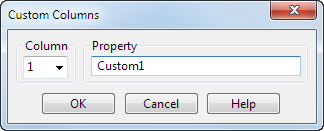
- Utilice el cuadro de diálogo para crear una columna personalizada:
- Seleccione una Columna en la lista desplegable, de 1 a 8.
- Introduzca el nombre de la Propiedad en la que están los datos correspondientes. El nombre de la propiedad también se figura como título de la columna. Si una propiedad personalizada coincide con alguno de los nombres de columna estándares, el valor se añade a esa columna. Por ejemplo, si hay un componente con el nombre de perno que tiene una propiedad personalizada llamada Pieza con un valor de prueba, la columna recibe el nombre de prueba de perno.
- Haga clic en el botón de Aceptar para crear el título de la columna y cerrar el cuadro de diálogo. El título nuevo de la columna se añade a la lista de columnas personalizadas que se pueden seleccionar en el cuadro de diálogo.
- Añada datos a la columna personalizada:
- Vuelva al ensamblaje activo y haga clic con el botón derecho en un componente del árbol de ensamblaje.
- Haga clic en la opción de Modificar > Propiedades para abrir el cuadro de diálogo de Modificar propiedades:
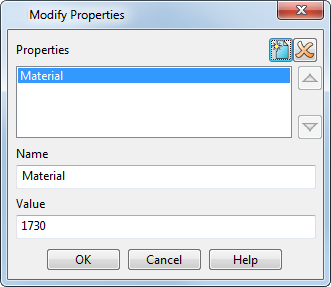
- Haga clic en el botón de Crear una propiedad nueva
 .
.
- En el campo de texto de Nombre, introduzca el nombre de la columna personalizada que acaba de crear.
- En el campo de Valor, introduzca los datos personalizados.
- Haga clic en el botón de Aceptar.
Nota: El campo de Nombre distingue entre mayúsculas y minúsculas, por lo que Width_1 no es igual que width_1.
La siguiente vez que cree una Lista de materiales, podrá incluir esta información en la columna del cuadro de diálogo de Lista de materiales.
Las propiedades del componente y de la definición del componente se visualizan cuando el cuadro de diálogo de Modificar propiedades está abierto para un componente.
Información adicional en el cuadro de diálogo de Modificar propiedades
Las propiedades de la definición del componente se heredan en todas las copias de la definición del componente. Las copias de componentes individuales pueden, opcionalmente, sobrescribir los valores predeterminados de las propiedades configuradas con la definición del componente.
Los cuadros de diálogo de Información o Consulta se abren cuando trata de utilizar el cuadro de diálogo de Modificar propiedades para eliminar o cambiar el nombre de una propiedad cuando esta acción podría tener consecuencias inesperadas.
Se abre el cuadro de diálogo de consulta correspondiente cuando trata de:
- Eliminar una propiedad configurada en el componente y en la definición del componente.
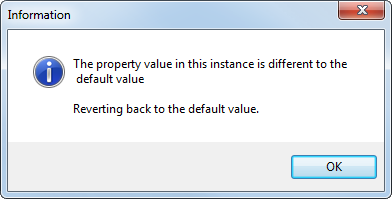
- Eliminar una propiedad configurada únicamente en la definición del componente:
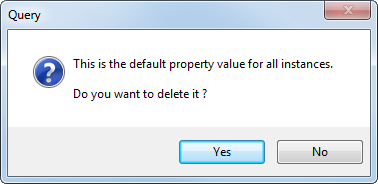
- Cambiar el nombre de una propiedad configurada en la definición del componente.